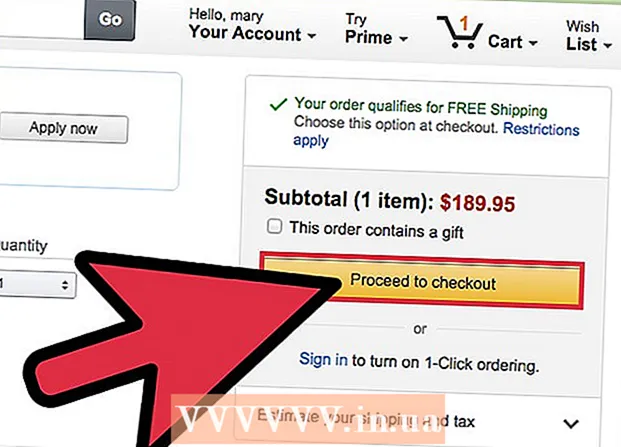நூலாசிரியர்:
Ellen Moore
உருவாக்கிய தேதி:
20 ஜனவரி 2021
புதுப்பிப்பு தேதி:
1 ஜூலை 2024

உள்ளடக்கம்
கூகுள் எர்தில் உள்ள 3 டி கட்டிடங்கள் முற்றிலும் கூகுள் ஸ்கெட்ச்அப் அல்லது கூகிள் பில்டிங் மேக்கரில் செய்யப்பட்ட மாதிரிகளால் ஆனவை. கூகுள் எர்த் மாடலிங் கட்டுவது மிகவும் எளிது.
படிகள்
 1 ஸ்கெட்ச்அப்பைத் திறக்கவும். இது கூகுள் எர்தில் மிகவும் பிரபலமான மாடலிங் கருவி.
1 ஸ்கெட்ச்அப்பைத் திறக்கவும். இது கூகுள் எர்தில் மிகவும் பிரபலமான மாடலிங் கருவி.  2 "கோப்பு" க்குச் சென்று "புவி இருப்பிடம்" பொத்தானைக் கிளிக் செய்யவும். அடுத்து, செயற்கைக்கோள் படங்களுடன் ஒரு சாளரம் தோன்றும்.
2 "கோப்பு" க்குச் சென்று "புவி இருப்பிடம்" பொத்தானைக் கிளிக் செய்யவும். அடுத்து, செயற்கைக்கோள் படங்களுடன் ஒரு சாளரம் தோன்றும்.  3 இருப்பிடத்தை உள்ளிடவும். நீங்கள் வடிவமைக்க விரும்பும் கட்டிடத்தின் முழுமையான படத்தைப் பெறும் வரை காட்சி பயன்முறையைத் தேர்ந்தெடுக்கவும்.
3 இருப்பிடத்தை உள்ளிடவும். நீங்கள் வடிவமைக்க விரும்பும் கட்டிடத்தின் முழுமையான படத்தைப் பெறும் வரை காட்சி பயன்முறையைத் தேர்ந்தெடுக்கவும்.  4 பிராந்தியத்தைத் தேர்ந்தெடுக்கவும் பொத்தானைக் கிளிக் செய்து, உங்கள் கட்டிடத்தை உள்ளடக்கிய சட்டகத்தின் அளவை மாற்றவும், பின்னர் பிடிப்பு என்பதைக் கிளிக் செய்யவும். இது படத்தின் "ஸ்கிரீன்ஷாட்டை" எடுக்கும்.
4 பிராந்தியத்தைத் தேர்ந்தெடுக்கவும் பொத்தானைக் கிளிக் செய்து, உங்கள் கட்டிடத்தை உள்ளடக்கிய சட்டகத்தின் அளவை மாற்றவும், பின்னர் பிடிப்பு என்பதைக் கிளிக் செய்யவும். இது படத்தின் "ஸ்கிரீன்ஷாட்டை" எடுக்கும்.  5 படம் உங்கள் மாதிரியில் தோன்ற வேண்டும். மாதிரியை எளிதாக்க, கோடுகள் கருவி மூலம் உங்கள் கட்டிடத்தின் வெளிப்புறங்களை வலியுறுத்தவும்.
5 படம் உங்கள் மாதிரியில் தோன்ற வேண்டும். மாதிரியை எளிதாக்க, கோடுகள் கருவி மூலம் உங்கள் கட்டிடத்தின் வெளிப்புறங்களை வலியுறுத்தவும்.  6 உங்கள் மாதிரியை மடிக்கவும். கூகிள் எர்த் கட்டிடங்களை "பார்க்கவில்லை", இது உங்கள் பணியை பெரிதும் எளிதாக்குகிறது. கூடுதல் அமைப்புகளைச் சேர்க்க வேண்டிய அவசியமில்லை.
6 உங்கள் மாதிரியை மடிக்கவும். கூகிள் எர்த் கட்டிடங்களை "பார்க்கவில்லை", இது உங்கள் பணியை பெரிதும் எளிதாக்குகிறது. கூடுதல் அமைப்புகளைச் சேர்க்க வேண்டிய அவசியமில்லை.  7 கூரையின் படத்தைச் சேர்க்கவும். பொருட்கள் கருவியைக் கிளிக் செய்யவும் (ஒரு வாளியுடன் வண்ணப்பூச்சு என்று குறிப்பிடப்படுகிறது), பின்னர் ஐட்ராப்பர் கருவியைக் கிளிக் செய்யவும். கருவி தேர்ந்தெடுக்கப்பட்டவுடன், செயற்கைக்கோள் படங்களைக் கிளிக் செய்யவும். இறுதியாக, உங்கள் மாதிரியின் கூரையைக் கிளிக் செய்யவும். கூரை ஒரு உண்மையான கட்டிடத்தின் ஆரம்பம் போல் இருக்கும்.
7 கூரையின் படத்தைச் சேர்க்கவும். பொருட்கள் கருவியைக் கிளிக் செய்யவும் (ஒரு வாளியுடன் வண்ணப்பூச்சு என்று குறிப்பிடப்படுகிறது), பின்னர் ஐட்ராப்பர் கருவியைக் கிளிக் செய்யவும். கருவி தேர்ந்தெடுக்கப்பட்டவுடன், செயற்கைக்கோள் படங்களைக் கிளிக் செய்யவும். இறுதியாக, உங்கள் மாதிரியின் கூரையைக் கிளிக் செய்யவும். கூரை ஒரு உண்மையான கட்டிடத்தின் ஆரம்பம் போல் இருக்கும்.  8 புகைப்பட அமைப்புகளைச் சேர்க்கவும். சாளரத்திற்குச் சென்று, பின்னர் புகைப்பட அமைப்புகளைத் தேர்ந்தெடுக்கவும். உங்கள் கட்டிடத்தின் ஒரு பக்கத்தில் கிளிக் செய்யவும், பின்னர் பிராந்தியத்தைத் தேர்ந்தெடுக்கவும் பொத்தானைக் கிளிக் செய்யவும். நீங்கள் கட்டிடத்தின் பக்கத்திற்கு வந்ததும், கிராப் கருவியைக் கிளிக் செய்யவும், அந்த பக்கம் கட்டமைப்புடன் இருக்கும். உங்கள் மாதிரியின் மற்ற பகுதிகளுக்கும் இதைச் செய்யுங்கள்.
8 புகைப்பட அமைப்புகளைச் சேர்க்கவும். சாளரத்திற்குச் சென்று, பின்னர் புகைப்பட அமைப்புகளைத் தேர்ந்தெடுக்கவும். உங்கள் கட்டிடத்தின் ஒரு பக்கத்தில் கிளிக் செய்யவும், பின்னர் பிராந்தியத்தைத் தேர்ந்தெடுக்கவும் பொத்தானைக் கிளிக் செய்யவும். நீங்கள் கட்டிடத்தின் பக்கத்திற்கு வந்ததும், கிராப் கருவியைக் கிளிக் செய்யவும், அந்த பக்கம் கட்டமைப்புடன் இருக்கும். உங்கள் மாதிரியின் மற்ற பகுதிகளுக்கும் இதைச் செய்யுங்கள்.  9 உங்கள் கட்டிடம் படம் போல் இருக்க வேண்டும். புகைப்பட அமைப்புகள் துல்லியமானவை மற்றும் முழுமையானவை என்பதை உறுதிப்படுத்தவும்.
9 உங்கள் கட்டிடம் படம் போல் இருக்க வேண்டும். புகைப்பட அமைப்புகள் துல்லியமானவை மற்றும் முழுமையானவை என்பதை உறுதிப்படுத்தவும்.  10 ஒரு 3D மாதிரியைச் சேர்க்கவும். உங்கள் மாதிரி தகவலை உள்ளிடும்போது, "கூகிள் எர்த் ரெடி" சரிபார்க்கிறதா என்பதை உறுதிப்படுத்தவும்.
10 ஒரு 3D மாதிரியைச் சேர்க்கவும். உங்கள் மாதிரி தகவலை உள்ளிடும்போது, "கூகிள் எர்த் ரெடி" சரிபார்க்கிறதா என்பதை உறுதிப்படுத்தவும்.  11 காத்திரு. மதிப்பீட்டாளர்கள் மாதிரியை பகுப்பாய்வு செய்து கூகிள் எர்த் 3 டி யில் கட்டிடத் தேவைகளைப் பூர்த்தி செய்கிறார்களா என்று பார்ப்பார்கள்.
11 காத்திரு. மதிப்பீட்டாளர்கள் மாதிரியை பகுப்பாய்வு செய்து கூகிள் எர்த் 3 டி யில் கட்டிடத் தேவைகளைப் பூர்த்தி செய்கிறார்களா என்று பார்ப்பார்கள்.  12 சிறிது நேரம் கழித்து உங்கள் மாதிரியின் நிலையைச் சரிபார்க்கவும். மாடல் ஏற்றுக்கொள்ளப்பட்டால், பெயருக்கு அடுத்ததாக ஒரு ரிப்பன் காண்பிக்கப்படும், அது சேர்க்கப்பட்டிருப்பதைக் குறிக்கிறது. இல்லையென்றால், நீங்கள் சிவப்பு சின்னத்துடன் ஒரு நாடாவைப் பார்க்க வேண்டும்.
12 சிறிது நேரம் கழித்து உங்கள் மாதிரியின் நிலையைச் சரிபார்க்கவும். மாடல் ஏற்றுக்கொள்ளப்பட்டால், பெயருக்கு அடுத்ததாக ஒரு ரிப்பன் காண்பிக்கப்படும், அது சேர்க்கப்பட்டிருப்பதைக் குறிக்கிறது. இல்லையென்றால், நீங்கள் சிவப்பு சின்னத்துடன் ஒரு நாடாவைப் பார்க்க வேண்டும்.  13 அது ஏற்றுக்கொள்ளப்பட்டதா என்பதை அறிய கூகுள் எர்த் மாதிரியையும் பார்க்கலாம்.
13 அது ஏற்றுக்கொள்ளப்பட்டதா என்பதை அறிய கூகுள் எர்த் மாதிரியையும் பார்க்கலாம்.
குறிப்புகள்
- சில நேரங்களில் கட்டிடங்கள் மற்றொரு கட்டிடத்தை உள்ளடக்கியது, மற்றொரு சுவரை மறைத்து, புகைப்பட அமைப்பை சாத்தியமற்றதாக்குகிறது. நீங்கள் என்ன செய்தீர்கள் என்றால், உங்கள் மாதிரியில் ஒரு சுவரைத் தேர்ந்தெடுத்து, எதுவுமில்லாத ஒரு சுவரைப் பிடித்துக் கொள்ளுங்கள், ஆனால் நீங்கள் தேர்ந்தெடுத்த முதல் சுவரின் அதே நிறத்தில், ஒரு புகைப்பட அமைப்பைப் பயன்படுத்தவும்.
- மாடல் தேவைகளை கூகுள் எர்தில் நீங்கள் பார்க்கலாம்.
உனக்கு என்ன வேண்டும்
- கூகுல் பூமி
- ஸ்கெட்ச்அப்
- இணைய அணுகல்